はじめに
ここではTweakNTによるXP化、exeファイルのプロパティでの互換性設定以外に細工が必要なものについて扱う予定です。
WindowsMediaPlayer11
まず、XP用をダウンロードして展開する。
展開して出てきたwmfdist11.exe,wmp11.exeをXP互換モードで実行する。
展開して出てきたwmfdist11.exe,wmp11.exeをXP互換モードで実行する。
- Windows Server 2003の場合、Microsoft Updateによる自動更新をしてくれないので、
自分でパッチをダウンロードして適用した方が良い。
(2009/4/28現在、kb929399/kb936782/kb939683/kb941776/kb954154/kb959772/kb952069あたり)
(2009/4/28現在、kb929399/kb936782/kb939683/kb941776/kb954154/kb959772/kb952069あたり)
- Windows Server 2008の場合、サーバーマネージャ->機能の追加->デスクトップ エクスペリエンス
の中に入ってた
女神転生IMAGINE等一部のゲーム
女神転生IMAGINE等をインストールしようとしたら出てくる、
hogehoge was rejected by digital signature policy. とインストール時に発生するエラーの回避法。
hogehoge was rejected by digital signature policy. とインストール時に発生するエラーの回避法。
- ローカル セキュリティ設定 ダイアログボックスを開きます。
- [スタート] > [コントロールパネル] > [管理ツール] > [ローカル セキュリティ ポリシー]
- [ソフトウェア制限のポリシー] をクリックし、ポリシーが定義されていないことを確認します。
- [ソフトウェア制限のポリシー]上で右クリックし、[新しいポリシーの作成] を選択します。
- [強制] をダブルクリックし、強制のプロパティを開きます。
- [ソフトウェアの制限のポリシーの適用] は、ディフォルト設定 [DLL などのライブラリを除くソフトウェアのファイルすべて] を維持します。
- [ソフトウェアの制限のポリシーの適用ユーザ] は、[ローカル管理者を除くすべてのユーザ] を選択します。
- ローカルセキュリティ設定を終了します。
もし、上記設定後もインストール時に同一エラーが発生する場合は、
上記変更を有効にするため一旦 ログアウトして、再度ログイン後、インストールを実行してください。
上記変更を有効にするため一旦 ログアウトして、再度ログイン後、インストールを実行してください。
ウイルスバスター2007
- ウイルスバスター2007 トレンド フレックス セキュリティ 90日期間限定版 (vb27f1530evs.exe) をダウンロード
- ダウンロードしたvb27f1530evs.exeをクリックして、ファイルの保存先を決める
- ファイルを保存した場所にあるSETUPフォルダをクリックする。
- Orca で tmpcc.msi を開く
- 以下の行を Orca 削除して保存する。
- LaunchConditionテーブルの[FROMSETUP = 1] run the Setup Program (setup.exe)を削除
- LaunchConditionテーブルの[SERVER=0 And VersionNT >= 500]Your computer does not use an operating system compatible with this version of the software. Please refer to the documentation for the complete list of compatible operating systems.を削除
- LaunchConditionテーブルの[SERVER=0]Your computer does not use an operating system compatible with this version of the software. Please refer to the documentation for the complete list of compatible operating systems.を削除
- Saveをして閉じる
- 修正されたtmpcc.msiを実行してインストール
ESET Smart Security 4.0
- ESET Smart Security Ver4.0 体験版(ess4467trial_100120.exe?)をダウンロード
- そのファイルを実行後、
- C:\Program Files\ESET\ESSINST\ess にある
- ess_nt32_JPN.msi を Orca で次のように編集する。
- PropertyテーブルのProductType行を"ess" から "essbe" にする。
- 修正したess_nt32_JPN.msiを実行してインストール。
参考:http://pc12.2ch.net/test/read.cgi/win/1245235559/341
341 :332:2009/12/07(月) 14:54:46
ちなみに ESET Smart Security 4 は、
C:\Program Files\ESET\ESSINST\ess にある
ess_nt32_JPN.msi を Orca で次のように編集したらインストールできた。
"Property" の下にある "ProductType" の項目を
"ess" から "essbe" にする。
NOD32 3.0(暫定)
- NOD32 Ver3.0体験版(eav_nt32_enu.msi)をダウンロード
- Orca で eav_nt32_enu.msi を開く
- 以下の行を Orca 削除して保存する。
- InstallExecuteSequenceテーブルのInstSuppPrepareInstall行を削除
- InstallUISequenceテーブルのInstSuppPrepareInstall行を削除
- 修正されたeav_nt32_enu.msiを実行してインストール
- 日本語化する方法
- ESET Smart Security日本語体験版(ess3561_trial.exe)をダウンロード
- ess3561_trial.exeから、ess_nt32_JPN.msiを解凍
- MSI2FILE を用いて、ess_nt32_JPN.msiの中身を抽出
- 日本語化に必要な*Lang.dllファイル群が抽出される(抽出ファイル群No.2フォルダ内)
- 下記ファイルを上書き
参考:http://pc11.2ch.net/test/read.cgi/sec/1189594777/745
745 名前:名無しさん@お腹いっぱい。 投稿日:2007/11/11(日) 20:57:37
必要なのは
eclsLang.dll eguiEmonLang.dll eguiLang.dll eguiScanLang.dll ekrnEpfwLang.dll
ekrnMailPluginsLang.dll ekrnUpdateLang.dll eplgOutlookEmonLang.dll ShellExtLang.dll
eguiAmonLang.dll eguiEpfwLang.dll eguiMailPluginsLang.dll eguiUpdateLang.dll
ekrnLang.dll ekrnScanLang.dll eplgOELang.dll eplgOutlookLang.dll
WindowsInstallerを使用したソフト
WindowsInstallerを使用したソフトは、OrcaでWindowsInstallerデータベースを編集することでインストール可能になる場合があります。インストールしたソフトが動作するかどうかは別の問題ですので、仮想マシンで検証するなど十分注意を払ってください。
関係のありそうなプロパティ
- MsiNTProductType =1ならばWorkStation,それ以外ならServerファミリ。
- 一般的には、この値が1でないことをチェックして弾くものが多い
- VersionNT XPならば5.1(501)、Server2003は5.2(502)、Vistaは6.0(600)。
- ServicePackLevel 適用されているServicePack。
- WindowsServer2003 SP1ならば VersionNT=502,ServicePackLevel=1
- WindowsBuild XP=2600 Server2003=3790 Vista=5600以上。
- この値をチェックに使っているソフトは少なそう
Logicool setpoint
- 最新のsetpoint(4.6)ではソフトウェア自体はインストールされるが、ドライバーはインストールされない。
- その為、マウスやキーボードのタブが現れず設定が出来ない。
- setpoint(3.3)をダウンロードしインストーラーを実行する。
- インストール、認識を確認したら最新版をインストールし直す。
- ※最新6.0は上記の手順を踏まずに普通にインストール可能
antivir personal edition
HKEY_LOCAL_MACHINE/SYSTEM/CurrentControlset/Control/ProductOptions
のアクセス許可がないアカウントだとインストールできる。
のアクセス許可がないアカウントだとインストールできる。
Google 日本語入力
- インストーラーをダウンロードして実行。
- しばらくほっとくとエラーが出てくるので、それまで待つ。
- C:\Program Files\Google\Update\Download
\{5D4FE819-0441-4152-8C69-74446323DA6C}の中にある googlejapaneseinput.msi から以下の行を Orca で削除。
- LaunchConditionテーブルのMsiNTProductType行
- LaunchConditionテーブルのVersionNT行
- あとは編集したファイルを読み取り専用にして、
- タスクマネージャーでインストーラーを強制終了。
- もう一度インストーラーを起動すればOK。
参考:http://pc12.2ch.net/test/read.cgi/win/1245235559/339
339 :332:2009/12/07(月) 07:52:59
エラーが出てきたら、そのダイアログは消さずに放置。
ダウンロードされてきたファイルが、
C:\Program Files\Google\Download\{○○~}にあるから、
その中にあった GoogleJapaneseInput.msi を Orca で編集。
LaunchCondition の中の
MsiNTProductType の行と VersionNT の行を削除。
それから保存し、プロパティから読み取り専用にする。
それから、蹴ってきたインストーラをタスクマネージャで切り、
もう一度セットアップを起動する。あとはそんまんまで行けると思うよ。
iTunes9
iTunes9以降はOSのバージョンチェックが入る。
- ORCAでバージョンチェック箇所を削除しインストール。
- "iPodService"サービスのサービスアカウントを"Local System"からadministratorに変える。
Rosetta Stone TOTALe
"Fatal Application Error: #1141"の回避方法
音声認識に必要なプログラム(?)のインストールに失敗するため正常に起動できない。
アプリケーションディスクのsetup.exeからSpeechInstallerを取り出し、インストールすれば正常に動作する。
音声認識に必要なプログラム(?)のインストールに失敗するため正常に起動できない。
アプリケーションディスクのsetup.exeからSpeechInstallerを取り出し、インストールすれば正常に動作する。
コメント
- Logicool setpointに関して。dinovo edgeの場合は上書きするとキーボードタブが消える。3.3のままでUber入れるのがオススメ。 -- xx (2008-09-16 22:16:26)
- antivir personal edition 10からレジストリのアクセス権設定してもサーバーなのでインストール出来ないと出る。 -- 名無しさん (2010-04-15 22:54:09)
- Google日本語入力ふつうにインストール可能でした。 -- 名無しさん (2010-04-16 04:14:34)
- antivir personal edition 10からレジストリのアクセス権設定してもサーバーなのでインストール出来ないと出る。9をインストールした状態からupdateするとインストール出来る。 -- aaa (2010-09-14 17:39:21)
- NOD32アンチウイルス V4 インストール方法 -- セットアップからeav_nt64_JPN.msiを抽出してOrcaでPropertyテーブルのProducttype行を参照。Valueの"eav"を"eavbe"に編集して保存してインストーラ実行。 -- 名無し (2012-07-12 02:02:50)
- ↑はWin2008R2で可能だった罠。 -- 名無し (2012-07-12 02:03:34)
- Windows Server 2012 R2、HD5670にてHKLM\SYSTEM\ControlSet001\Control\Video\{GUID}000のAcceleration.Levelを4から0にしたところCatalyst Control Center -- 名無しさん (2014-04-30 23:43:42)
- ↑続き がエラーを出さずに動作するようになりました -- 名無しさん (2014-04-30 23:45:08)